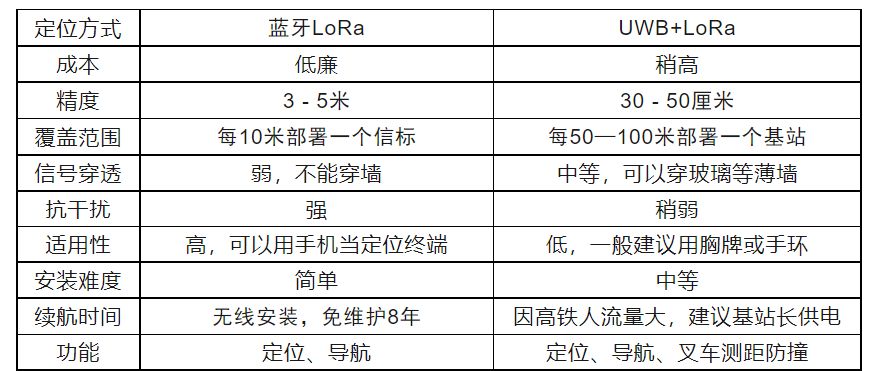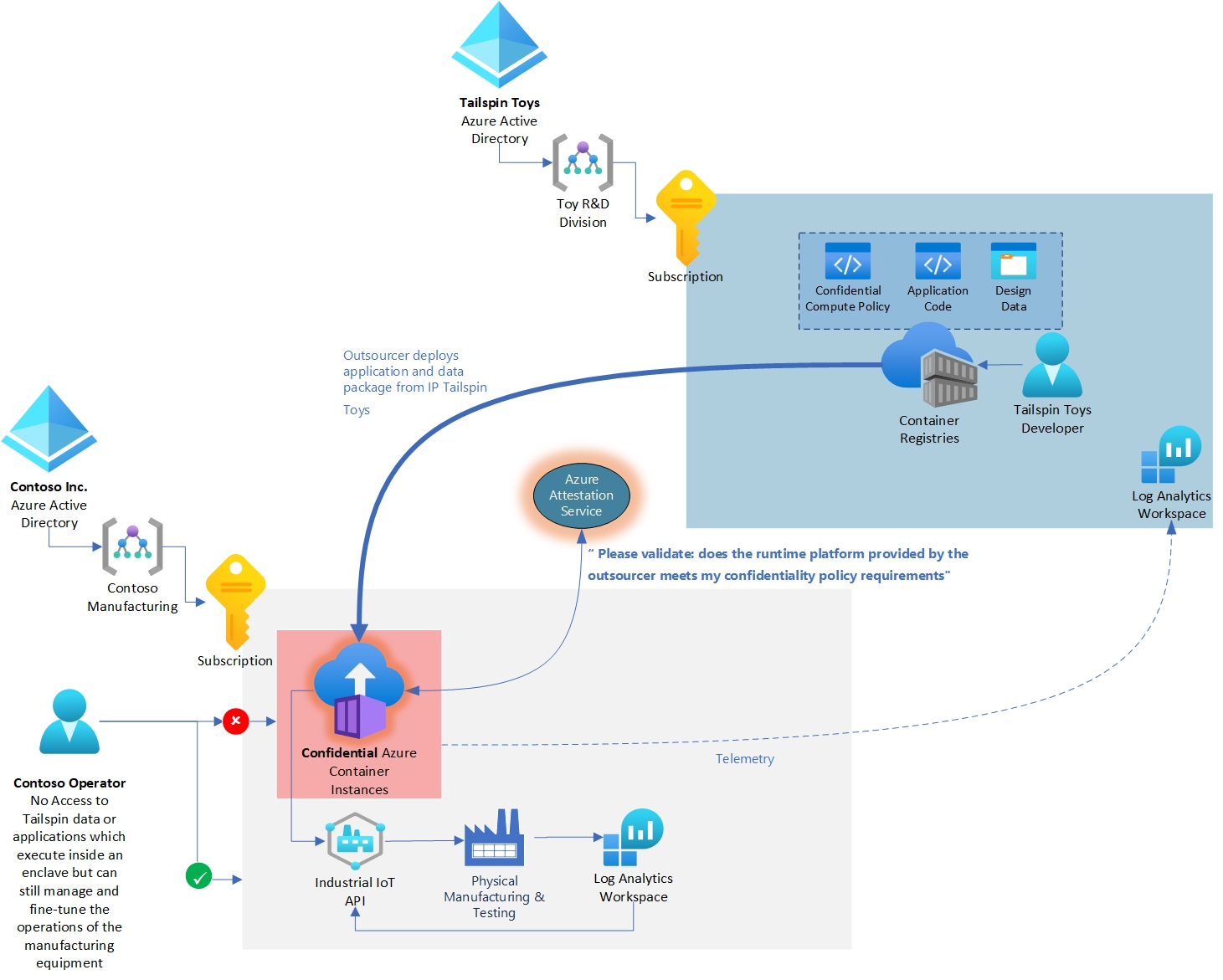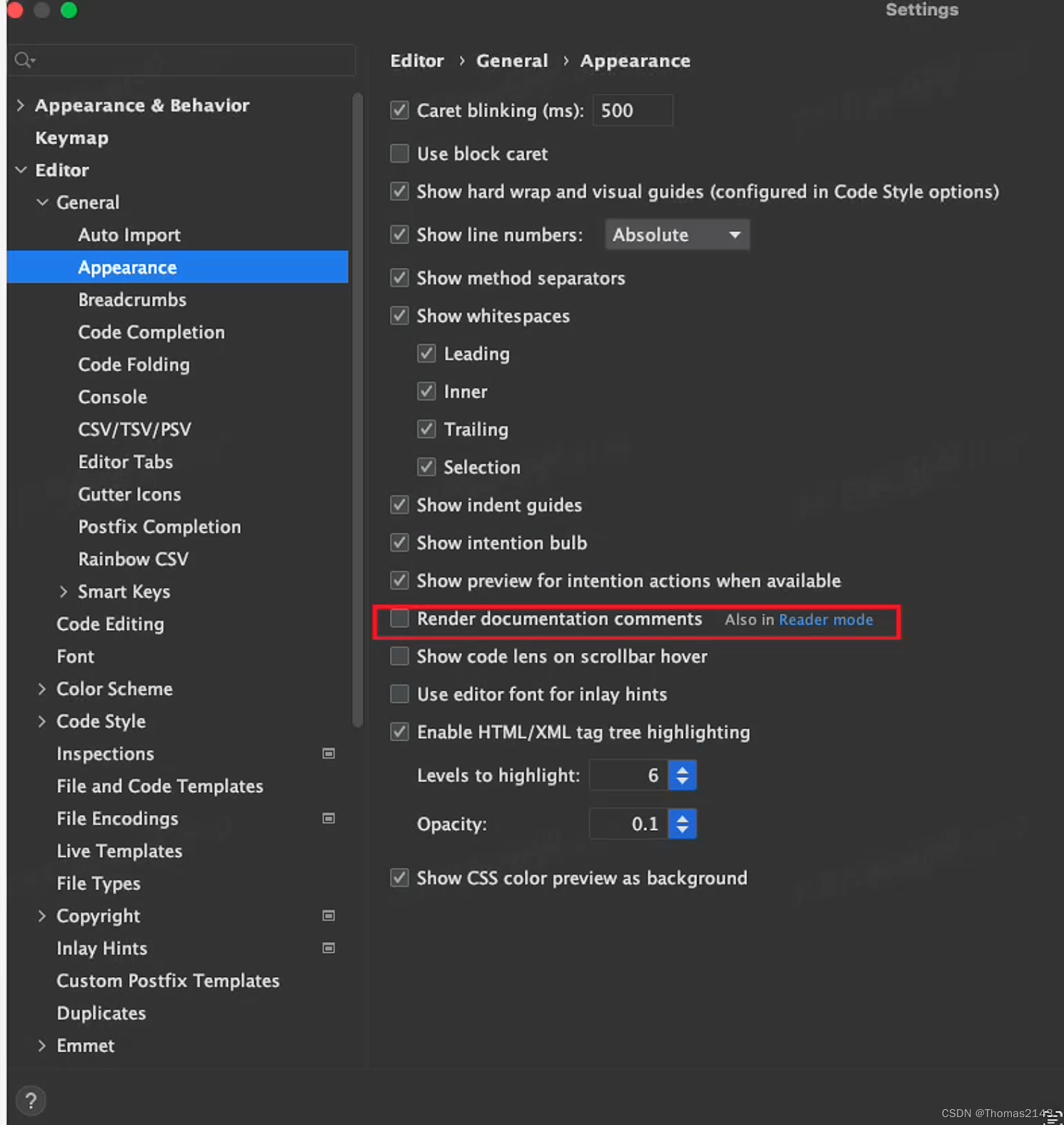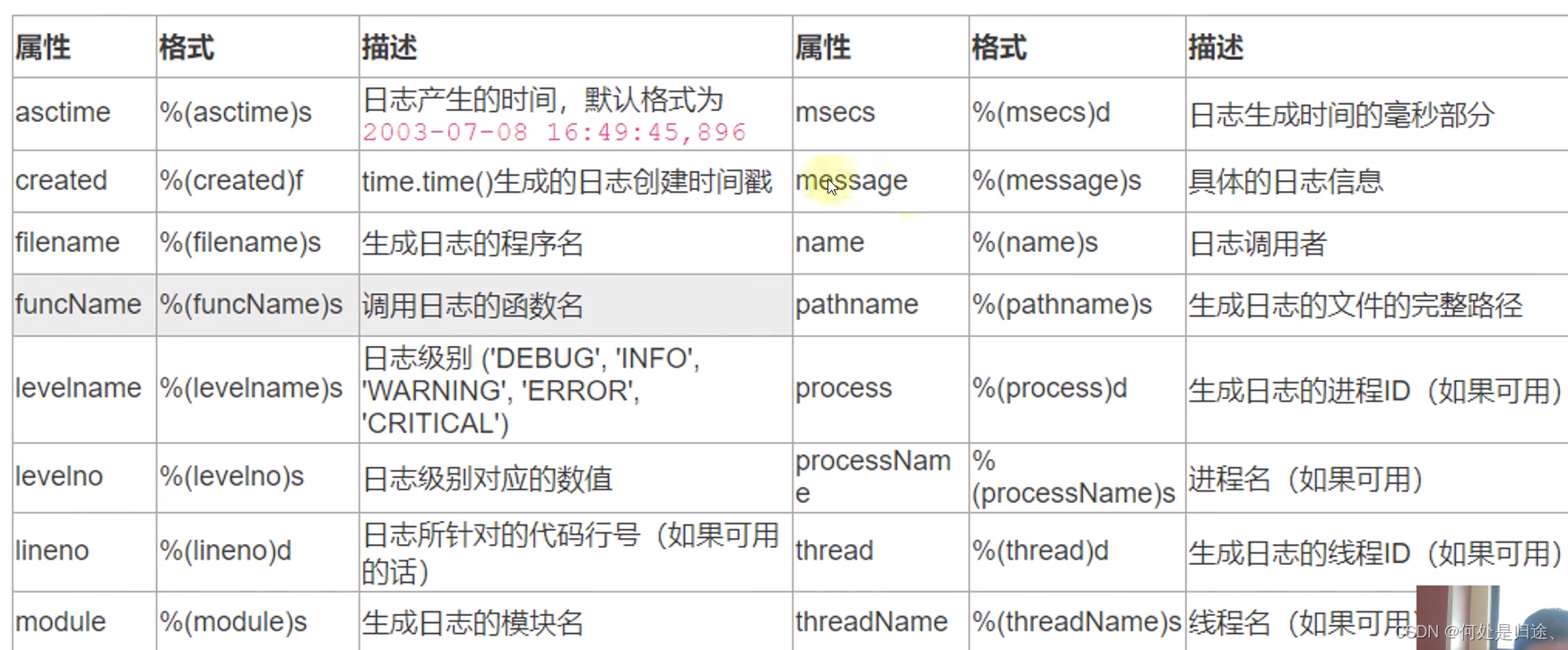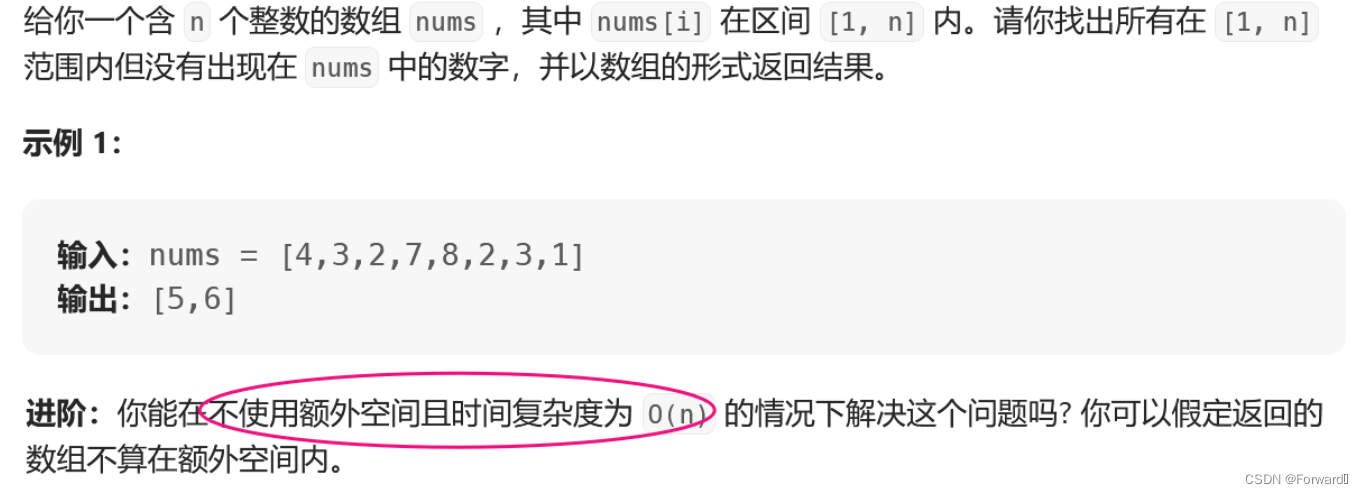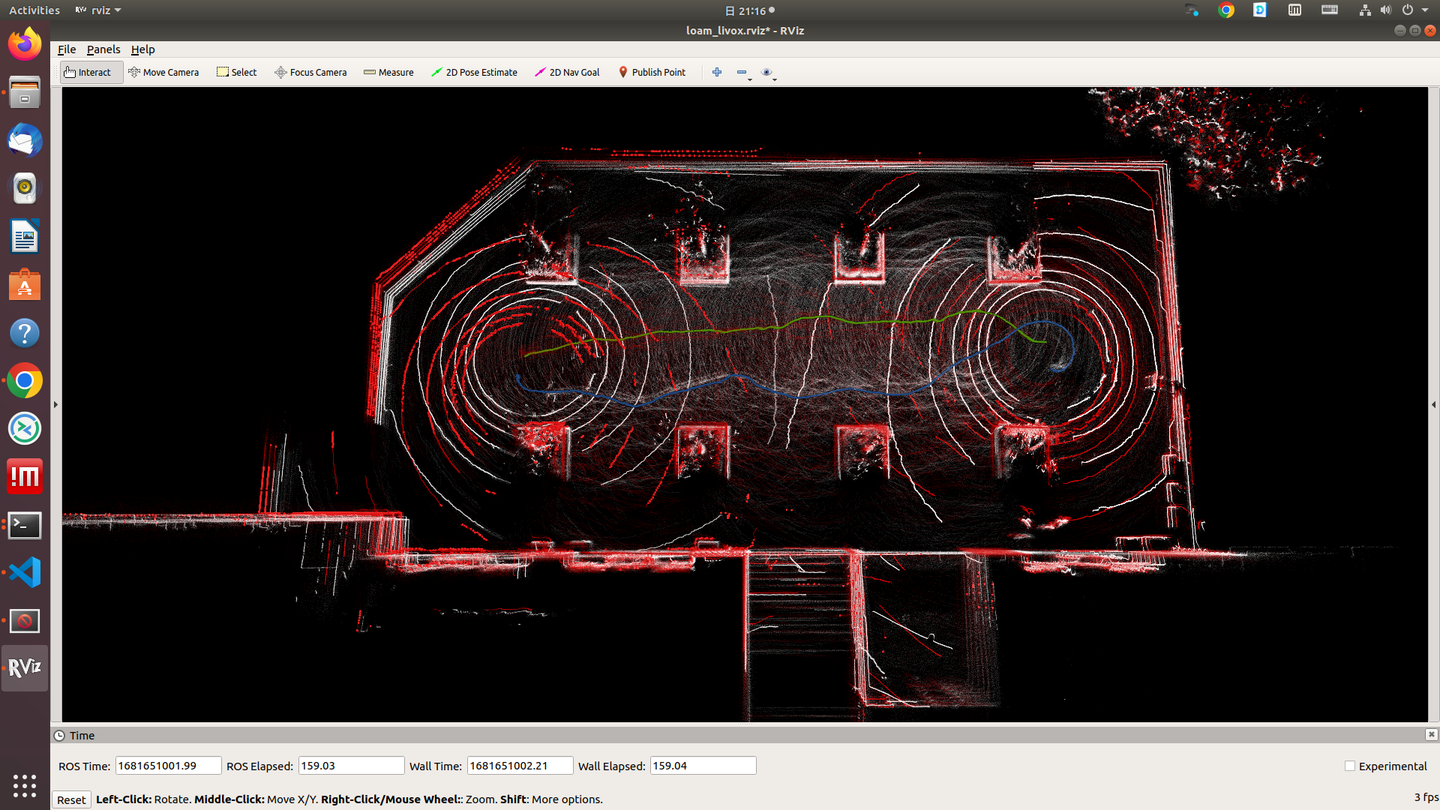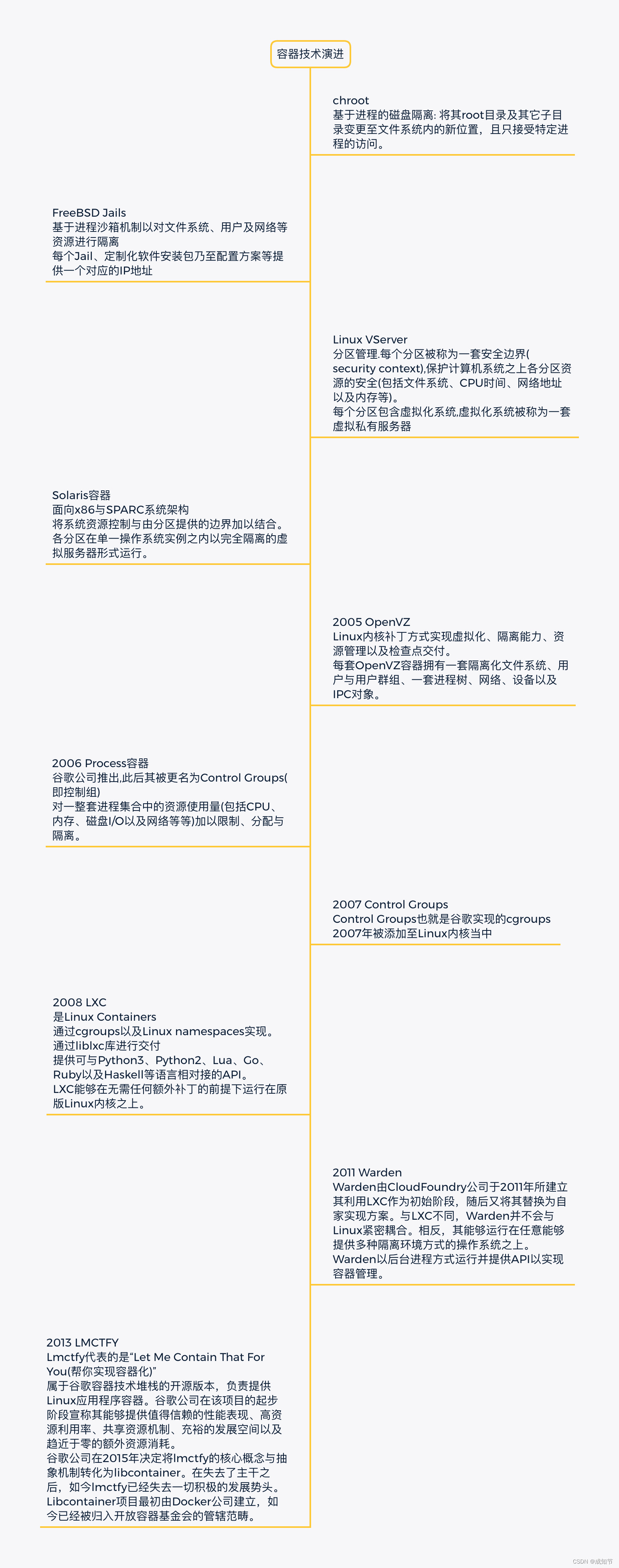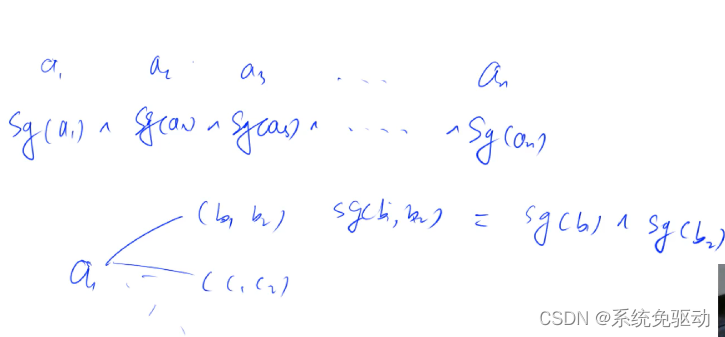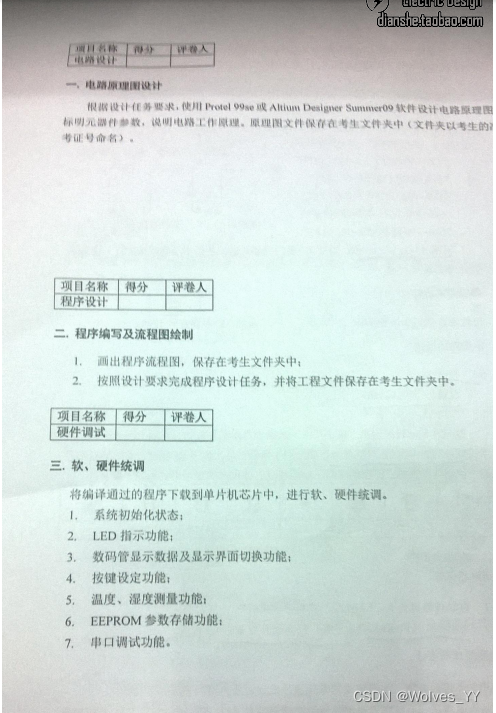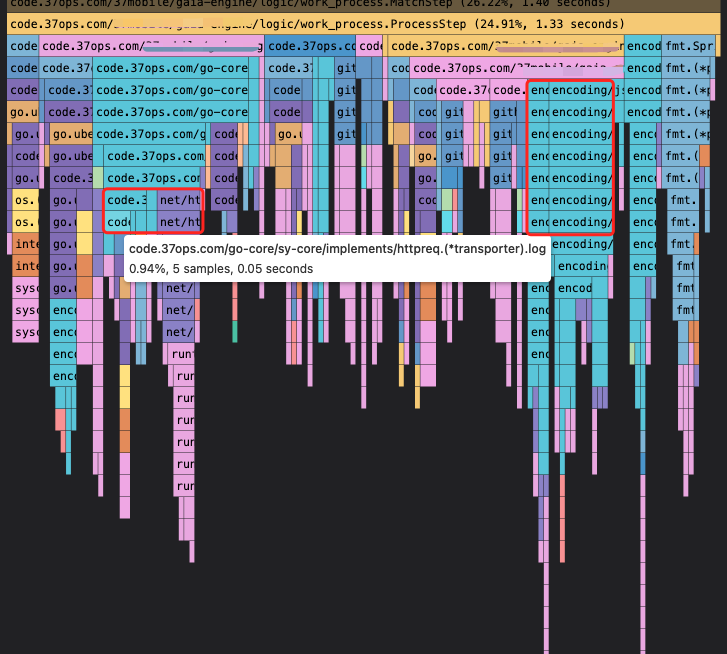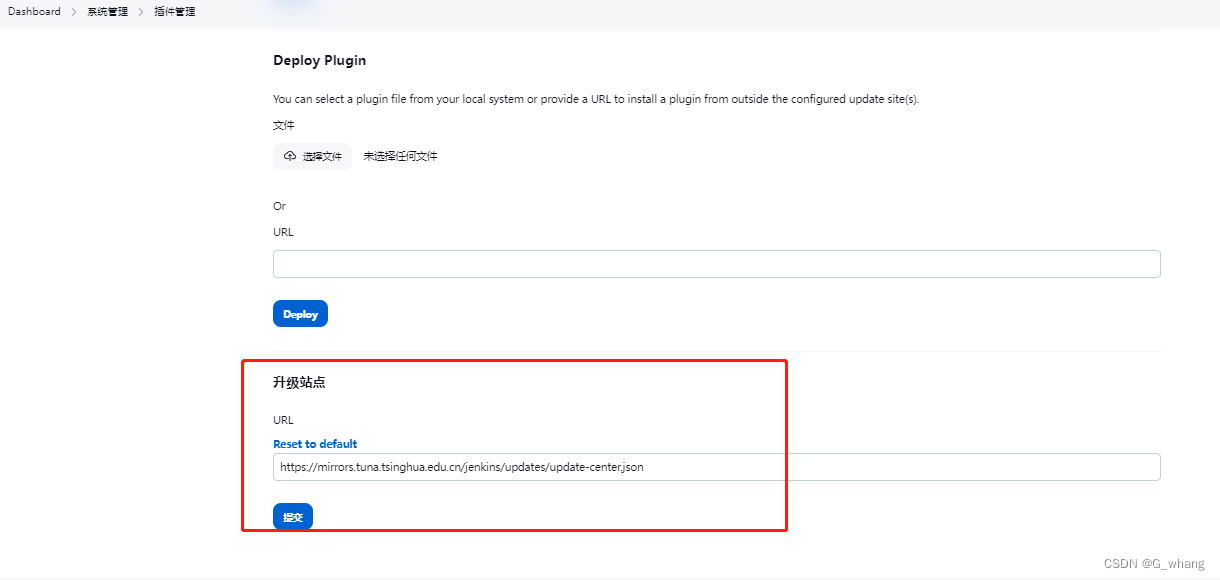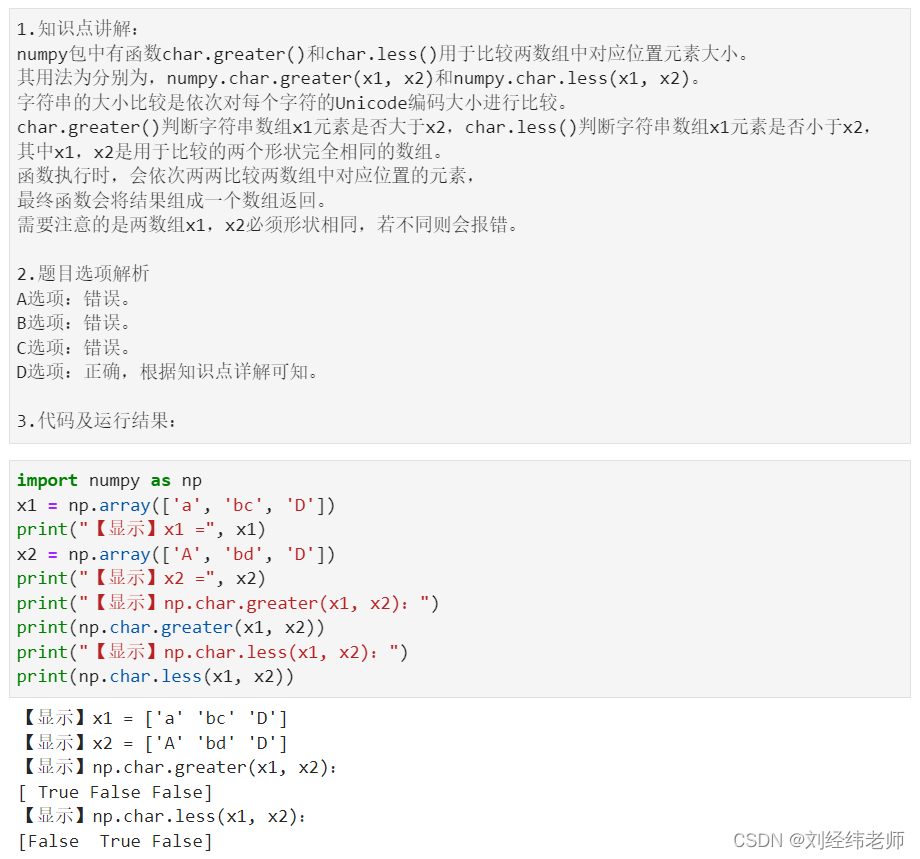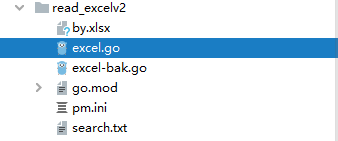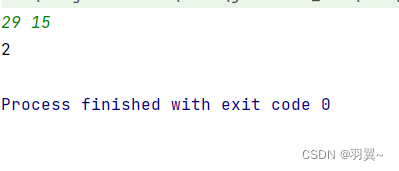文章目录
- 一.前言
- 二.展示
- 1.主界面
- 2.主界面-选择颜色(动图)
- 3.主界面-选择样式(动图)
- 三.思路
- 1.UI设计
- 2.核心
- 3.其他
- 1.为什么调整了样式左侧二维码就跟着变化
- 2.首次启动软件生成的文件哪里来的
- 3.作者都参考了哪些资料
- 四.总结
一.前言
本次开发一款二维码生成工具,用于离线生成二维码,二维码颜色、样式、中间图形均可自定义,是一款很实用的必备工具。撰写本篇记录下软件开发过程以及一些开发心得。老规矩,文件打包好放在了文末,大家可自取。
二.展示
1.主界面
双击exe或者运行本项目,会启动软件到主界面,下图为本软件的主界面。

2.主界面-选择颜色(动图)
通过在右侧输入文本,左侧会实时地生成二维码,右侧可选择配色,大家可自行搭配。

3.主界面-选择样式(动图)
除了选择颜色,还可以选择样式,本软件提供6种样式以供选择,默认选择第一种样式。

三.思路
1.UI设计
使用designer设计UI界面,使用uic工具将.ui文件转化为Python代码。软件整体布局垂直布局,局部布局为水平布局。

2.核心
本次主要使用了qrcode配合pillow最后用PyQt5绘制UI界面,通过对PIL的使用,将二维码与中心图形结合起来,生成一张完整的二维码图片,再使用qrcode相关API完成二维码的样式布局,最终调用PyQt5的相关方法把实时绘制出来的图形展示在左侧QLabel中,界面上的按钮都绑定了相关的槽函数,只要用户完成了相关的操作,满足了触发条件,就会去执行,这里的主要作用是控制UI和二维码的绘制。
3.其他
这里做几个基础问题回答。
1.为什么调整了样式左侧二维码就跟着变化
本次软件上多个组件绑定了一个槽函数,比如右侧QTextEdit、QColorDialog、样式选择Widget、下方中间图形配置,当软件监听到有参数改变了,左侧就会实时地生成二维码,组合出图片,并且保障当前至少有一个二维码可用。
2.首次启动软件生成的文件哪里来的
软件启动会检查相关配置文件,比如检查创建空目录、中间图形初始化等操作,这里说一下中间默认图形文件是怎么产生的:中间图形的数据源是项目的qrc文件生成的Python二进制文件,在QT中把这个图形作为QPixmap放在了QLabel上,软件启动时,调用QPixmap的.save方法存储到本地,当用到此配置文件时,直击从本地磁盘中读取,使用PIL把二维码和中间图形组合在一起。
3.作者都参考了哪些资料
本篇博文参考了一些文章,本项目的核心代码也是围绕着下方参考资料构建的,在此向各位大佬致敬!
[python] Python二维码生成器qrcode库入门
Python qrcode模块(生成二维码)
Python生成二维码的操作方法
四.总结
本次使用PyQt5开发了一款二维码生成工具,本次主打个实用,并没有精心去设计UI,小巧使用,点击链接get同款。本次篇幅较短,但也倾注了鄙人部分心血,无论是做调研还是软件开发,所以,能给我点个赞再走么?谢谢~